Win10安装ttf提示不是有效的字体文件的具体解决方法
很多Wn10用户在安装新的ttf格式字体时出现报错,提示不是有效的字体文件,可字体文件明明在Win7中可以使用,这是什么问题?该如何解决呢?下面小编就和大家分享下Win10安装ttf提示不是有效的字体文件的具体解决方法。
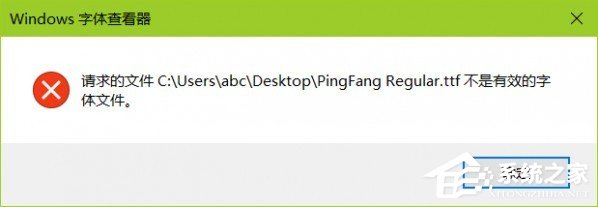
安装ttf字体时出现“不是有效字体的文件”错误的简单解决方法,通过系统开启Win10防火墙服务即可解决:
1、首先在电脑键盘按快捷键:Win10+X,跳出运行界面,输入:services.msc。
2、找到Windows Firewall,有些Win10系统找不到Windows Firewall,那是要先运行Internet Connection Sharing,才能找到Windows Firewall。
3、找到后左上角启动这个服务就可以了。
具体解决方法如下:
1.打开控制面板,打开方法:Windows键盘+X键呼出菜单,在打开的菜单中选中控制面板即可。
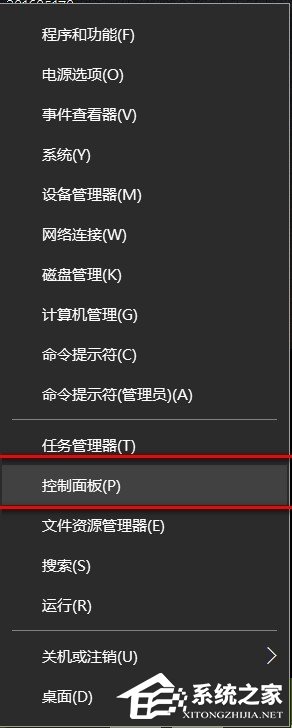
2.打开控制面板之后,找到服务选项,然后开始对服务进行调整。
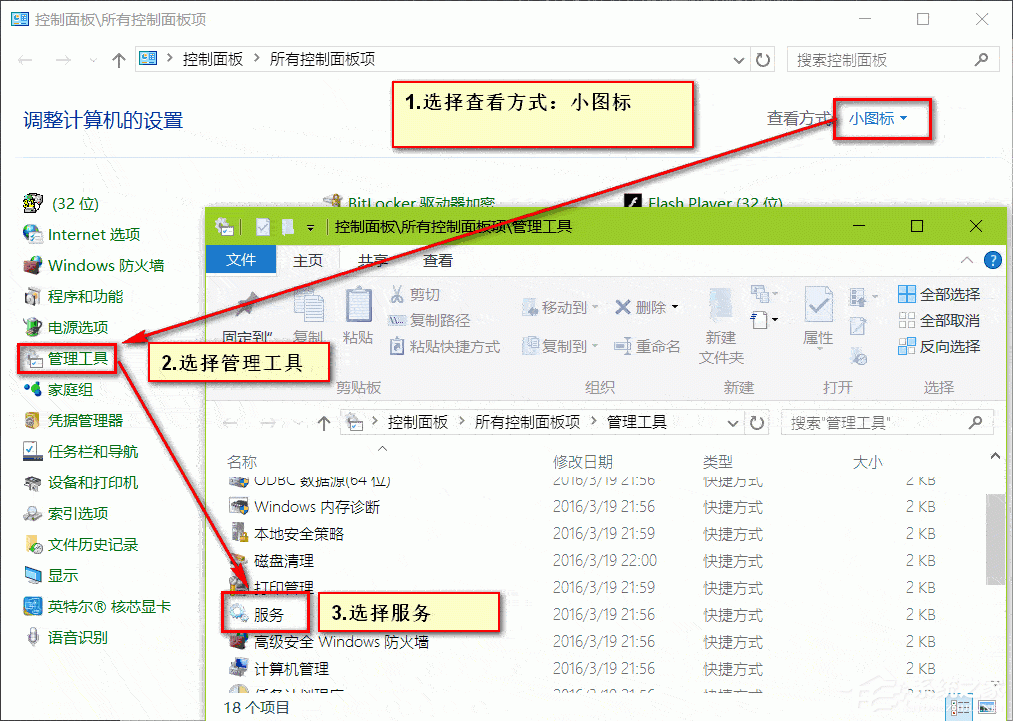
3.在打开的服务中,找到Windows update和Windows installer,查看启动状态,如果么有启动,就将其启动即可。
以上操作完成之后,关闭服务面板,回到控制面板,选择Windows防火墙。
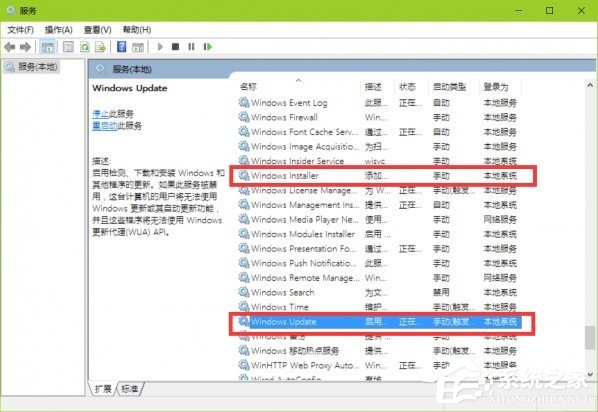
4.直接使用Windows防火墙推荐设置就即可(或者开启防火墙)。
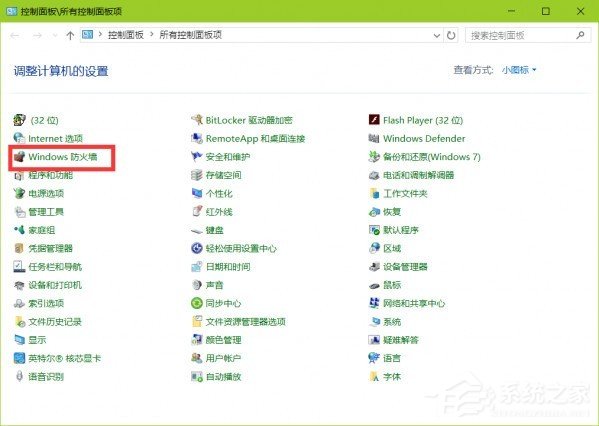
5.完成之后,再次点开字体你会发现已经可以正常打开和安装了。
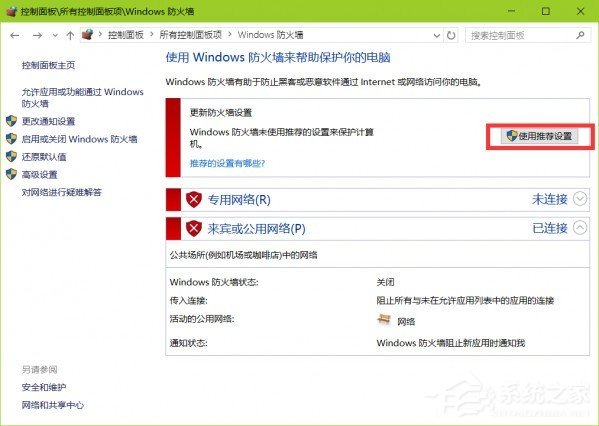
6.如果不习惯使用程序过程中老是会弹出防护墙信息的,也可以在字体安装完成之后,将我们以上做的更改全部还原回去,就可以恢复初始的状态了。
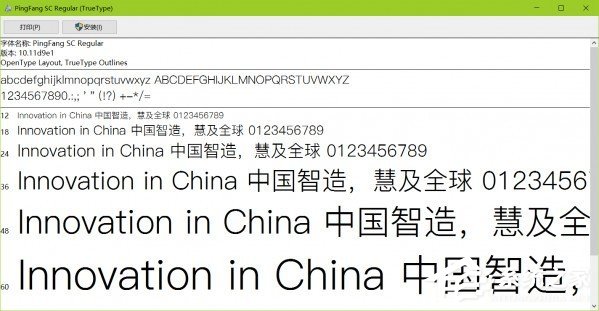
以上就是小编和大家分享的Win10安装ttf提示不是有效的字体文件的具体解决方法,用户们按上述步骤操作即可解决问题。
相关文章:
1. Win10系统hyper-v与vmware不兼容怎么办?2. 基于 Ubuntu 的 elementary OS 7 版本发布 附官方下载3. Win11分辨率调到了推荐但还是有黑边的解决方法4. Win10无法开机怎么用命令提示符修复系统5. Win10系统不能调整任务栏大小怎么办?Win10系统不能调整任务栏大小的解决方法6. 苹果 macOS 13.2 开发者预览版 Beta 2 发布7. Win7窗口最大化后看不到任务栏怎么办?Win7窗口最大化后看不到任务栏的解决方法8. Win7纯净版没有USB驱动怎么办?Win7系统没有USB驱动解决教程9. 每次重启Win7系统后打印机都显示脱机该怎么办?10. Win10添加Win7共享打印机找不到网络路径怎么回事?

 网公网安备
网公网安备